როგორ გამორთოთ ვებსაიტების რეკომენდაციები Windows 11 Start მენიუში
დაწყებული Windows 11 Build 25247, Start მენიუ მოიცავს ვებსაიტებს თქვენს ბოლო ფაილებთან ერთად რეკომენდირებულია განყოფილება. ცვლილება ბევრისთვის არასასურველია, რადგან მის მიერ ნაჩვენები ბმულები რეკლამას ან აქციას ჰგავს. თუ მათი დანახვა არ გიხარიათ, აი, როგორ გამორთოთ ისინი.
რეკლამა
Start მენიუ Windows 11-ში საკმაოდ განსხვავდება იმისგან, რაც ადრე გვქონდა მის წინამორბედში. ის აღარ შეიცავს Live Tiles-ს. ჩამაგრებული აპლიკაციის არე ახლა გაცილებით მცირეა, მაგრამ შეიძლება ჰქონდეს რამდენიმე გვერდი. ასე რომ, ამ გზით შეგიძლიათ გქონდეთ იმდენი ჩამაგრებული აპი, რამდენიც გსურთ, დაწყების პანელის მთელ ეკრანზე გადაღების გარეშე.
ასევე არის კიდევ ორი განყოფილება, საოფისე ფაილები და რეკომენდირებულია. პირველი აჩვენებს ფაილებს, რომლებთანაც მუშაობდით OneDrive და ონლაინ Office აპლიკაციების საშუალებით. მეორე აჩვენებს თქვენს ადგილობრივ ფაილებს, ხშირად გამოყენებულ მალსახმობებს, ასე რომ თქვენ შეგიძლიათ სწრაფად დაბრუნდეთ იქ, სადაც დატოვეთ.
რაღაც მომენტში, Microsoft-ში ვიღაცამ გადაწყვიტა დაემატა ბოლო განყოფილების ბმულები ვებსაიტებზე. საიტის რეკომენდაციები ალბათ ყველაზე ნაკლებად მოსალოდნელია, როდესაც გახსნით Start მენიუს. ასე რომ, ცვლილებამ აიძულა მომხმარებლები მოძებნონ გამოსავალი ამ ბმულების მოსაშორებლად.

სამწუხაროდ, Start მენიუ არ შეიცავს არცერთ ვარიანტს, რომ გამორთოთ რეკომენდებული ვებსაიტები, ყოველ შემთხვევაში ამ წერის მომენტისთვის. მაგრამ თქვენ შეგიძლიათ გამორთოთ ისინი უფასო და ღია კოდის ViveTool აპლიკაციის დახმარებით.
Windows 11-ის 22H2 ვერსიიდან, Build 22621.1926-დან დაწყებული, Microsoft-მა დაამატა ვარიანტი, რათა თავიდან აიცილოთ ბმულების შეთავაზებები, რომლებიც დაფუძნებულია თქვენი დათვალიერების ისტორიაზე. ვებსაიტის რეკომენდაციების გამორთვისთვის, გააკეთეთ შემდეგი.
გამორთეთ ვებსაიტები საწყისი მენიუს რეკომენდებული განყოფილებაში
- გახსენით პარამეტრების აპი დაჭერით გაიმარჯვე + მე ან რომელიმე სხვა მეთოდი შენ მოგწონს.
- მარცხნივ, დააწკაპუნეთ პერსონალიზაცია.
- მარჯვნივ, აირჩიეთ დაწყება.
- ბოლოს, შემდეგ გვერდზე, გამორთეთ გადართვის ვარიანტი აჩვენეთ ვებსაიტები თქვენი დათვალიერების ისტორიიდან.

Ის, რომ! Start მენიუ აღარ გაჩვენებთ ბმულის რეკომენდაციებს.
თუმცა, თუ თქვენს Windows 11-ს არ გააჩნია ზემოთ განხილული ვარიანტი, შეგიძლიათ სცადოთ ViVeTool-ით. დიდი შანსია, რომ ეს დაგეხმარებათ გათიშოთ ბმულის რეკომენდაციები Start-ში.
ViVeTool-ის გამოყენებით
- ჩამოტვირთეთ ViveTool GitHub-დან და ამოიღეთ მისი ყველა ფაილი c:\vivetool საქაღალდე.
- დააჭირეთ გაიმარჯვე + X კლავიატურაზე კლავიშები ერთად და აირჩიეთ ტერმინალი (ადმინისტრატორი) მენიუდან.
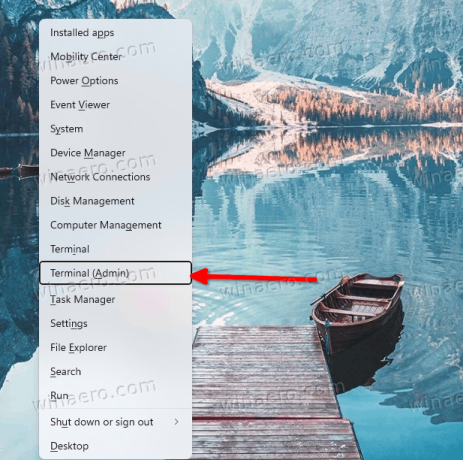
- ტერმინალის აპში გადადით PowerShell-ზე ან Command Prompt-ზე და ჩაწერეთ შემდეგი ბრძანება:
c:\vivetool\vivetool / გამორთვა / ID: 40059556.
- გადატვირთეთ Windows 11.
- ახლა თქვენ არ უნდა გქონდეთ ვებსაიტების რეკომენდაციები Windows 11 Start მენიუში.
გაითვალისწინეთ, რომ ეს ფუნქციის მართვის არაოფიციალური გზაა. მან შეიძლება შეწყვიტოს მუშაობა ნებისმიერ მომენტში, როგორც კი Microsoft გადაწყვეტს გამორთოს ეს შესაძლებლობა საბოლოო მომხმარებლისთვის. ბრძანებები ტესტირებულია Windows 11 Build 25247-ზე და შესაძლოა შეწყვიტოს მუშაობა მომავალ გამოშვებებში. თქვენ შეგიძლიათ შეამოწმოთ რომელი build დააინსტალირეთ დაჭერით გაიმარჯვე + რ და აკრეფა გამარჯვებული Run ყუთში.
თქვენ შეგიძლიათ აღადგინოთ ვებ ბმულები Start მენიუს რეკომენდებულ განყოფილებაში ნებისმიერ მომენტში.
ჩართეთ ვებ ბმულები Windows 11-ის Start მენიუში
შეგიძლიათ აჩვენოთ Start მენიუს ვებ ბმულები Start მენიუს რეკომენდებული განყოფილებაში შემდეგი ბრძანების გაშვებით.
c:\vivetool\vivetool /ჩართეთ /id: 40059556
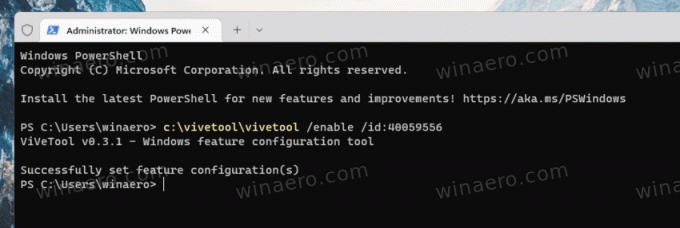
ასევე, შეგიძლიათ დაწყების პანელს ერთის ნაცვლად 2 ბმული გამოაჩინოთ. ბრძანება რომ არის
c:\vivetool\vivetool /ჩართვა /id: 40059556 /ვარიანტი: 3
თუ ზემოთ მოყვანილი ბრძანება არ მუშაობს, შეცვალეთ 3 4-ით ვარიანტში. ბრძანება ასე გამოიყურება.
c:\vivetool\vivetool /ჩართვა /id: 40059556 /ვარიანტი: 4
Windows 11-ის 25247-ის ბოლო ბრძანება Start მენიუს ასე გამოიყურება.

თუ არ ხართ კმაყოფილი Windows 11-ის Start მენიუთი, შეგიძლიათ გამოიყენოთ ღია კოდის აპი გახსენით Shell, ადრე ცნობილი როგორც "კლასიკური ჭურვი", ან მიიღეთ იაფი ალტერნატივა StartisAllBack. ორივე აპლიკაცია აღადგენს თქვენთვის უფრო ტრადიციულ დაწყების პანელს დამატებითი დამატებებისა და ონლაინ ბმულების გარეშე.
მადლობა @PhantomOfEarth
თუ მოგწონთ ეს სტატია, გთხოვთ გააზიაროთ იგი ქვემოთ მოცემული ღილაკების გამოყენებით. ეს თქვენგან ბევრს არ წაგართმევთ, მაგრამ ეს დაგვეხმარება ზრდაში. Გმადლობთ მხარდაჭერისთვის!
რეკლამა



